作業中の文書をPDFに変換してOutlookで送信するには
Section 4 文書の共有
最終更新日時:2023/04/17 15:58:52
画面右上の![]() [共有]または
[共有]または![]() [ファイル]をタップし、[コピーの送信]から[PDFとして共有]を選択して、[Outlook]を選択すると、Outlookアプリが起動して、新しいメールのメッセージにその文書のコピーがPDFとして添付されます。
[ファイル]をタップし、[コピーの送信]から[PDFとして共有]を選択して、[Outlook]を選択すると、Outlookアプリが起動して、新しいメールのメッセージにその文書のコピーがPDFとして添付されます。
STEP 1 コピーを送信する
- Outlookで送信したい文書を開き、
 [共有]または
[共有]または [ファイル]をタップします。
[ファイル]をタップします。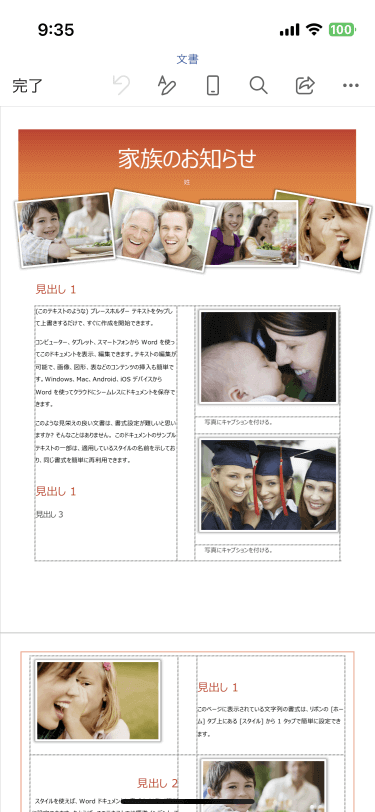
- [共有]の[コピーを送信]、または[ファイル]の[コピーを送信]を選択します。
 [共有]画面
[共有]画面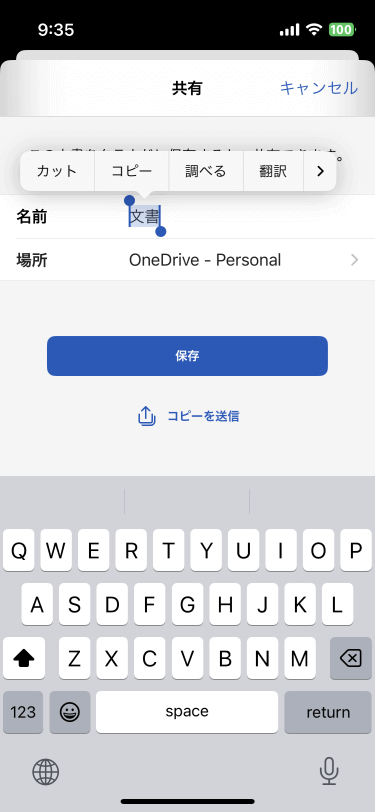
 [ファイル]画面
[ファイル]画面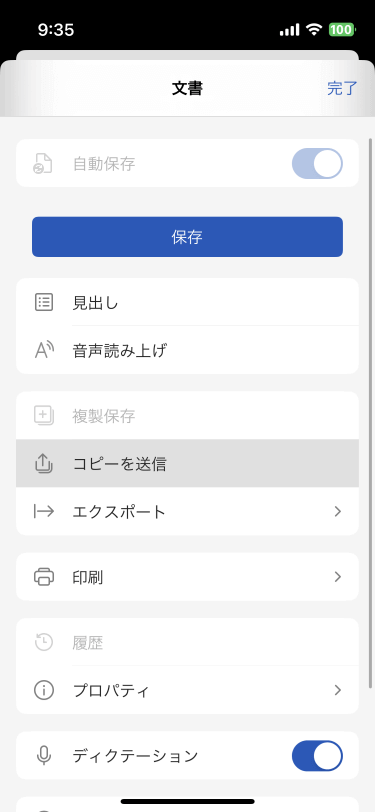
STEP 2 PDFに書式を変更する
- Word文書形式になっているので、[PDFとして共有]をタップします。

- PDF書類になりました。

STEP 3 Outlookでメールを送信する
- PDF書類になったことを確認して[Outlook]を選択します。

-
新しいメッセージに作業中の文書がPDF形式で添付されたことを確認し、宛先や件名等を編集して、右下の
 [送信]をタップするとOKです。
[送信]をタップするとOKです。
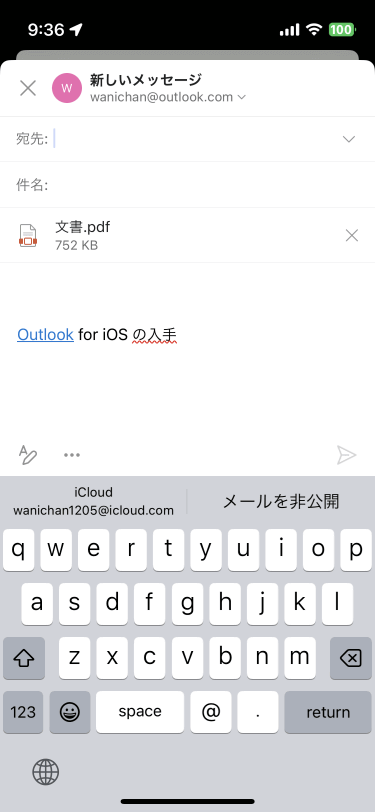
備考
添付ファイルとしてメールで送信するのではなく、OneDriveに保存する場合は、『文書をPDFとして保存するには』の記事を参考にしてください。
※執筆環境:Word for iPhone バージョン 2.72
スポンサーリンク
INDEX

